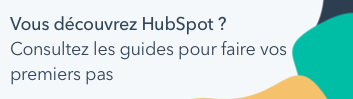Utilisez l'intégration de HubSpot avec Workplace par Facebook
Dernière mise à jour: décembre 3, 2024
Disponible avec le ou les abonnements suivants, sauf mention contraire :
|
|
À noter : Le 2 décembre 2024, HubSpot a mis fin au support de l’intégration Workplace par Facebook. À compter de cette date, l’intégration ne mettra plus à jour les données dans les comptes HubSpot.
L’intégration entre HubSpot et Workplace par Facebook vous permet de recevoir des messages instantanés dans Workplace lorsque vos notifications HubSpot sont déclenchées.
Prérequis d'intégration
- Vous devez être un super administrateur ou disposer des autorisations Accès au marketplace des applications pour connecter Workplace par Facebook à HubSpot.
Installer l'intégration Workplace par Facebook
Veuillez noter que vous devez être un administrateur système dans Workplace pour connecter votre compte Workplace by Facebook à HubSpot.
- Dans votre compte HubSpot, cliquez sur l'icône Marketplaces marketplace dans la barre de navigation principale, puis sélectionnez Marketplace des applications.
- Utilisez la barre de recherche pour localiser et sélectionner l'intégration Workplace by Facebook.
- Dans l'angle supérieur droit, cliquez sur Installer l'application.
- Un nouvel onglet du navigateur s'ouvre alors pour vous permettre de vous connecter à Workplace. Saisissez votre adresse e-mail professionnelle ou votre nom d'utilisateur Workplace et cliquez sur Continuer.
- Connectez-vous à votre compte Workplace.
- Vous recevrez désormais automatiquement vos notifications HubSpot dans Workplace si l'E-mail de votre utilisateur HubSpot correspond à celui de votre utilisateur Workplace. Comment faire si mon e-mail HubSpot ne correspond pas à mon e-mail Workplace ?
Remarque : les notifications HubSpot sont envoyées par utilisateur, de sorte que les autres utilisateurs de Workplace ne pourront pas voir vos notifications HubSpot.
Gérer les notifications de HubSpot pour Workplace
Les notifications HubSpot suivantes seront déclenchées en tant que messages instantanés dans Workplace :
- Attribuer
- Commenter
- Suivre
- Mentionner
- En retard
- Soumission
- Rappel
- Afficher (c'est-à-dire voir le document)
Pour désactiver un type de notification ou une notification spécifique dans Workplace :
-
Dans votre compte HubSpot, cliquez sur l'icône Notifications notification dans la barre de navigation supérieure.
- Accédez à l'onglet Autres applications. Cliquez pour désactiver l'interrupteur Workplace afin de désactiver toutes les notifications pour Workplace.
- Pour chaque type de notification, vous pouvez désactiver toutes les notifications en décochant la case Lieu de travail. Vous pouvez également désactiver des notifications individuelles en cliquant sur pour développer les groupes de notification, puis en décochant les cases des notifications spécifiques.
Pour vérifier si les notifications apparaissent dans Workplace :
- Dans votre compte HubSpot, accédez à CRM > Tâches.
- Dans l'angle supérieur droit, cliquez sur Créer une tâche.
- Dans le volet de droite, saisissez un Titre. Dans Rappel d'e-mail, cliquez sur le menu déroulant Date et sélectionnez la date actuelle, puis cliquez sur le menu déroulant Heure et sélectionnez la prochaine heure la plus proche de votre heure actuelle. Cliquez ensuite sur Créer.
- Lorsque le moment est atteint, vous serez informé dans Workplace de la tâche par un message instantané. Cliquez sur Afficher dans HubSpot dans la fenêtre du message pour ouvrir la tâche dans HubSpot.
Que puis-je faire si mon e-mail d'utilisateur HubSpot ne correspond pas à mon e-mail d'utilisateur Workplace ?
Si votre e-mail d'utilisateur HubSpot ne correspond pas à votre e-mail d'utilisateur Workplace, vous recevrez un e-mail et une notification dans application pour Mappez votre adresse e-mail d'utilisateur HubSpot vers celle dans Workplace lorsque HubSpot tentera de transmettre une notification à Workplace.
- Dans le corps de l'e-mail, cliquez sur Afficher dans HubSpot.
- Ceci entraînera l'ouverture de l'onglet de paramètres Intégrations du type de notification spécifique qui n'a pas pu être transmise à Workplace, dans un nouvel onglet ou une nouvelle fenêtre de navigateur. Survolez l'icône d'avertissement warning à côté de Workplace, puis cliquez sur Click here to map emails.
- Dans la boîte de dialogue, saisissez votre adresse e-mail Workplace, puis cliquez sur Vérifier dans Workplace.
- Un modal s'affiche pour vous informer que vous devez accéder à Workplace pour confirmer votre e-mail dans les prochaines 24 heures. Cliquez sur Terminé et accédez à Workplace.
- Dans Workplace, vous recevrez un message instantané pour confirmer que vous souhaitez mapper votre utilisateur HubSpot à votre utilisateur Workplace. Cliquez sur Vérifier pour continuer.
- Ceci vous renverra vers l'onglet des paramètres Intégrations du type de notification dans HubSpot, dans un nouvel onglet ou une nouvelle fenêtre. Une boîte de dialogue vous informera que vos adresses e-mail ont été correctement mappées et que vous recevrez désormais des notifications HubSpot dans Workplace. Cliquez sur Terminé pour confirmer.